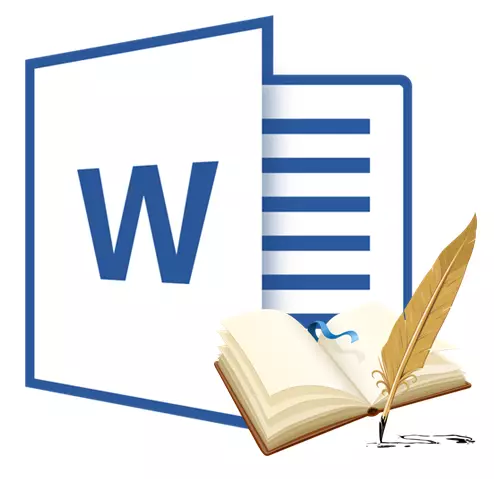
文学のリストは、それを作成するときにユーザーが参照された文書内の文書のリストと呼ばれます。また、引用符で囲まれた情報源は文献リストに数えられます。 MS Officeプログラムは、テキスト文書で指定された参照元に関する情報を使用するために、迅速かつ便利に文献リストを作成する機能を提供します。
レッスン:単語の自動コンテンツを作成する方法
文書への参照と文学の情報を追加する
文書に新しいリンクを追加すると、新しい文学ソースも作成され、文学リストに表示されます。
1.参照のリストを作成したい文書を開き、タブに移動します。「リンク」.
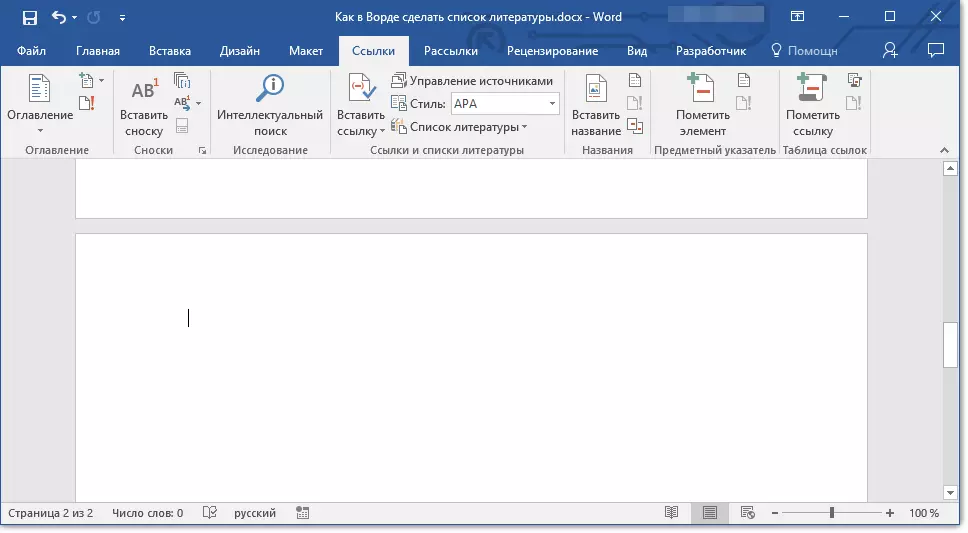
2.グループで「文学のリスト」アイテムの横にある矢印をクリックしてください"スタイル".

3.ドロップダウンメニューから、文学ソースとリンクに適用されるスタイルを選択します。

ノート:参考文献のリストを追加する文書は、文学的な情報源と参照のための勧告のための公的科学の分野に関連していた場合"APA"と"MLA".
4.文書または式の終わりにある場所をクリックします。これは参照として使用されます。
5.ボタンをクリックします「リンクを挿入」グループにあります"文学のリンクとリスト"タブ「リンク」.

6.必要な処置を実行してください。
- 新しいソースを追加します。新しい文学源に関する情報を追加する。
- 新しい集合体を追加します。テキスト内の引用の場所を表示するために必要な集計を追加します。このコマンドでは、追加情報を入力することもできます。疑問符は、フィラーの供給元の近くにあるソースマネージャに表示されます。
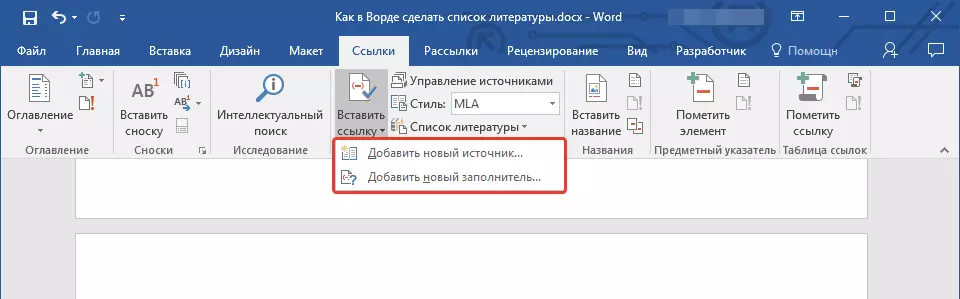
7.フィールドの横にある矢印を押します"ソースの種類"文献の情報源に関する情報を入力する。

ノート:本、Webリソース、レポートなどは文学的な情報源として再生することができます。
8.選択した文献のソースに関する必要な書誌情報を入力してください。
- 助言:追加情報を入力するには、アイテムの反対側のチェックをインストールしてください。"文学リストのすべてのフィールドを表示する".

ノート:
- ソースのスタイルとしてGOSTまたはISO 690を選択した場合、リンクが一意ではないが、コードにはアルファベット記号を追加する必要があります。そのようなリンクの例:[Pasteur、1884A].
- ソーススタイルとして使用されている場合"ISO 690 - デジタルシーケンス"そして、リンクの正しい表示のために同時にリンクが矛盾しています。"ISO 690"そしてを押す"入力".
レッスン:MS Wordでスタンプを作る方法
文学の情報源を検索します
あなたが作成した文書の種類やそのボリュームに応じて、文学情報源のリストも異なる可能性があります。まあ、ユーザーが対処した文学のリストが小さいが、反対は非常に可能です。
参照元のリストが本当に大きい場合、それらのいくつかへのリンクが別の文書に示される可能性があります。
1.タブに移動します「リンク」そしてクリックします「ソース管理」グループにあります"文学のリンクとリスト".
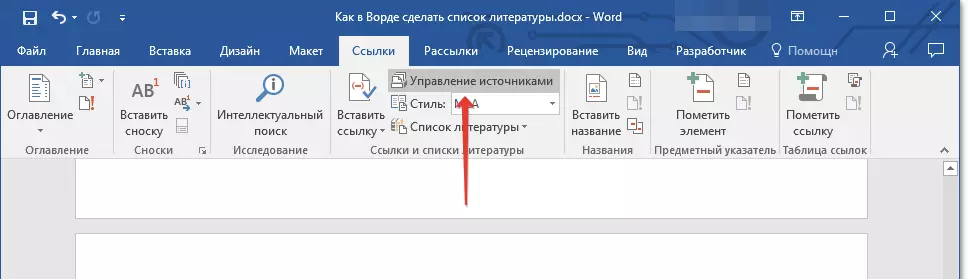
ノート:
- 参照と引用を含まない新しい文書を開くと、文書で使用されていた文書で使用されていた文書はリストにあります。"メインリスト".
- リンクと引用符がある文書を開くと、それらの文学ソースがリストに表示されます。"現在のリスト"。このおよび/または以前に作成された文書で参照された文学的な情報源は、「メインリスト」リストにもあります。
2.目的の文学ソースを検索するには、次のいずれかを実行します。
- ヘッダー、著者名、タラリンク、または年ごとのソートを実行します。受信したリストで、目的の文学源を見つけます。
- 検索バーの作成者の名前または文学ソースのタイトルを入力します。動的に更新されたリストでは、要求に対応する項目が表示されます。

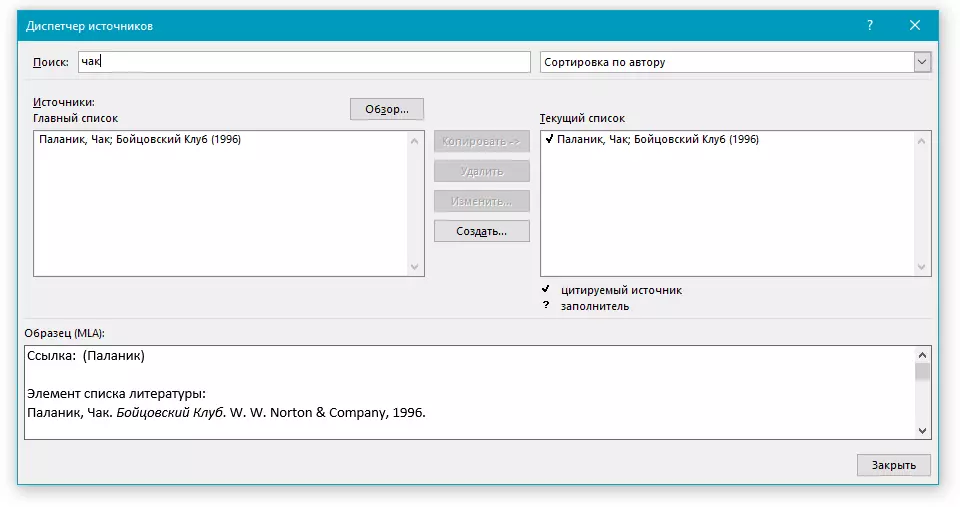
レッスン:言葉でタイトルを作る方法
- 助言:作業している文書に文書に文書をインポートできる別のメイン(メイン)リストを選択する必要がある場合は、クリックします。"概要"(以前"リソースマネージャの概要")。この方法は、ファイルへのアクセスを共有している場合に使用するのに特に便利です。したがって、参照元のリストとして、コンピュータの同僚にある文書、または例えば教育機関のウェブサイトにある文書を使用することができる。

リンクアグリゲートを編集します
状況によっては、位置の場所が表示される集計を作成する必要があるかもしれません。同時に、参照元に関する全文情報は後で追加するようにスケジュールされます。
したがって、リストがすでに作成されている場合は、既に作成されている場合、文学源に関する情報の変更は自動的に文献に反映されます。
ノート:疑問符は、ソースマネージャーのフィラーの近くに表示されます。
1.ボタンを押します「ソース管理」グループにあります"文学のリンクとリスト"タブ「リンク」.

2.セクションで選択します"現在のリスト"追加したい集計。

ノート:ソースディスパッチャでは、集合元のソースはタグの名前(他のソースと同じ方法)に従ってアルファベット順に表されます。デフォルトでは、Fuelsタグの名前は数字ですが、必要に応じて、常に他の名前を指定できます。
3.タップします"変化する".
4.フィールドの横にある矢印を押します"ソースの種類"適切な種類を選択してから、参照元に関する情報を入力します。
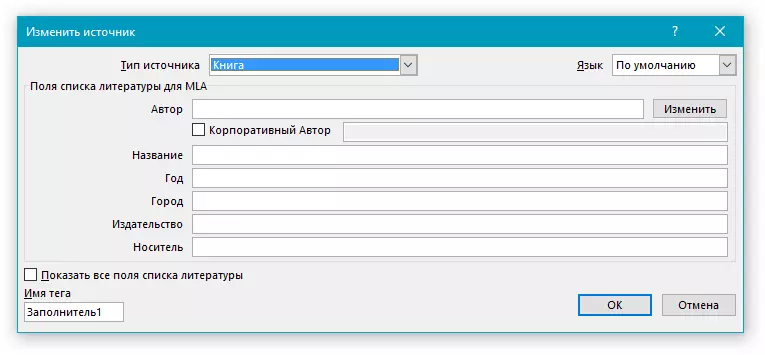
ノート:本、雑誌、報告書、ウェブリソースなどを文学的な情報源として再生することができます。
5.文学源に関する必要な書誌情報を入力してください。

- 助言:目的のフォーマットまたは必要な形式で手動で名前を入力したくない場合は、ボタンを使用してタスクを簡素化します。"変化する"充填用。
アイテムの反対側のチェックをインストールしてください"文学リストのすべてのフィールドを表示する"文学源に関するより多くの情報を紹介する。
レッスン:単語のように、アルファベット順に合理化します
文学リストを作成する
1つ以上の文書が文書に追加された後は、いつでも参照のリストを作成できます。完全なリンク参照を作成するのに十分ではない場合は、集約を使用できます。同時に、後で追加情報を入力することができます。
ノート:文献はリンクプレースホルダを表示しません。
1.参照リストがあるべき文書の場所をクリックします(最も可能性が高いため、ドキュメントの終わりになります)。

2.ボタンをクリックします「書誌」グループにあります"文学のリンクとリスト"タブ「リンク」.

3.文書への参照のリストを追加するには、「書誌」(章"組み込み") - これは文献の標準形式です。
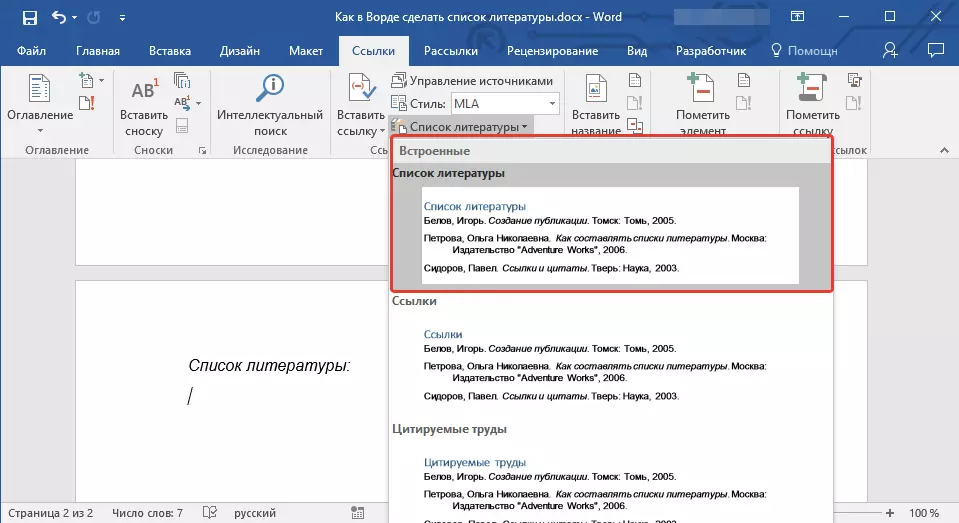
4.指定された文書では、参照リストが追加されます。必要に応じて、その外観を変更してください。

レッスン:Wordのテキストのフォーマット
ここでは、実際には、すべて、Microsoft Wordへの参照のリストを作成する方法を知っています。これまでに文学的な情報源のリストを作成しました。私たちはあなたに簡単かつ効率的な学習を願っています。
